Cum de a crea un aspect broșură în Photoshop
Cum de a crea un aspect broșură în Photoshop
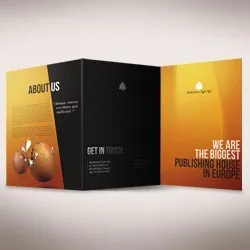
Această lecție va învăța să vă creați în Photoshop gata pentru a imprima o broșură în trei plus. Tehnicile prezentate aici pot fi folosite în crearea altor documente imprimate, cum ar fi pliante, carti de vizita, etc.
rezultat final
detalii
- Programul: Adobe Photoshop CS4
- Dificultate: Mediu / Hard
- Timp: 2 ore
Pasul 1 - Concept
Fiecare proiect trebuie să înceapă cu conceptul. În primul rând trebuie să lucrăm detaliile, astfel încât să nu eșueze în mijlocul procesului de proiectare. Acum, avem nevoie pentru a determina dimensiunea documentului. Cel mai bun lucru pentru a face calcule pe hârtie cu un creion în cazul în care puteți desena, forme și valori rapide și simple. Broșura mea după pliere pentru a obține dimensiunea A4. Dacă doriți să utilizați dimensiunea Letter în locul standardelor europene, verificați dimensiunile. Eu folosesc pentru a lucra milimetri. Dacă doriți să utilizați inch, conta valorile mele (Photoshop nu face acest lucru în mod automat). De fapt, schița mea - este un mânji mare, așa că am decis să fac o reprezentare grafică clară a conceptului. Nu-ți face griji prea mult, trebuie doar să scrie în jos valorile astfel încât să nu pentru a obține confuz. Numerele mari indică locația paginilor individuale. Rețineți că prima bandă este situat la capătul documentului, în timp ce acesta din urmă - în mijloc. Există, de asemenea, o dimensiune de hârtie în dimensiunea reală și dimensiunea marjelor de tundere. Aceasta se numește tip pliabil C.
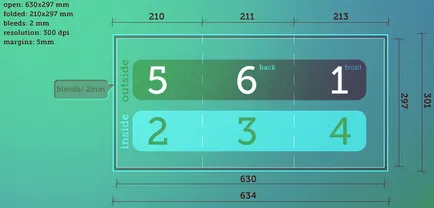
Pasul 2 - Rezoluție
Rezoluția de imprimare - este cel mai important lucru pe care trebuie să aibă grijă de (cu excepția, de fapt, design-ul). Crearea unui nou document, setați rezoluția de aici:
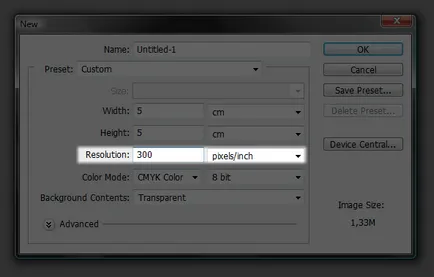
Dispozitive de imprimare emit puncte colorate pe hârtie. Din moment ce, de obicei, locul de muncă. Și DPI (dots per inch / număr de puncte per inch) - o valoare care indică numărul de puncte pe 1 inch lungime. Puteți utiliza valoarea DPCM (puncte pe cm / numărul de puncte pe centimetru), dar eu n-am întâlnit o singură persoană sau companie imprimate, care ar măsura rezoluția în DPCM. În plus, este ușor de a converti în Photoshop. Când creați un document nou, introduceți o valoare de 72 de pixeli / inch (De fapt, este PPI, mai degrabă decât DPI, dar în mod obișnuit numit DPI), iar atunci când îl modificați pixeli / cm.
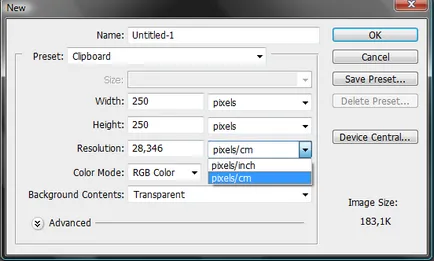
Valoarea este recalculat automat și se va schimba la 28.346. Același lucru se întâmplă atunci când modificați unitatea de măsură (dacă schimbați pixelii în centimetri sau inci, valoarea dpi se va schimba, de asemenea, încercați să-l). Pentru a crea o imagine pe ecran, de exemplu, pentru accesul la internet, utilizat în mod normal valoarea de 72 dpi. De fapt, nu există nici dpi, numai pixeli și dpi sunt utilizate pentru imagini de pe ecran - acesta este atașat numai la dimensiunea de imprimare. semnificație universală pentru imprimare - este de 300 dpi. Este bine pentru a obține o imagine suficient de clar, bine sigilate pentru forme mici imprimate (cum ar fi cărți de vizită, broșuri, pliante, bilete, etc.). Dar nu poate fi folosit în toate cazurile. Pentru broșura A4, care va fi luate în considerare la lungimea brațului, este excelent. Unele instituții media sunt sfătuiți să chiar și 600 dpi sau mai mult, dar este încă inutilă. În trecut am făcut un banner care atârna pe perete, iar rezoluția lui a fost de 28 dpi (Dacă aș fi folosit dpi pentru rezoluția de 300, calculatorul meu ar fi lăsat agățat, deoarece dimensiunea documentului). Desigur, 28 dpi - este foarte mică, iar dacă am avea o piesă în mâinile banner, vom vedea toate imperfecțiunile de imprimare, dar din cauza distanței lungi (lățimea străzii, de exemplu), sa uitat destul de clar.